Kysymys
Ongelma: Kuinka nopeuttaa Windowsin latauskansion latausaikaa?
Joka toinen kansio File Explorerissa avautuu lähes välittömästi näyttämään kaiken sisällön, mutta miksi lataus avautuu kansion sisältö on ladattava uudelleen, mikä kestää melko kauan, kun kansiota avataan ensimmäisen kerran päälle kytkeminen. Onko mahdollista nopeuttaa?
Ratkaistu vastaus
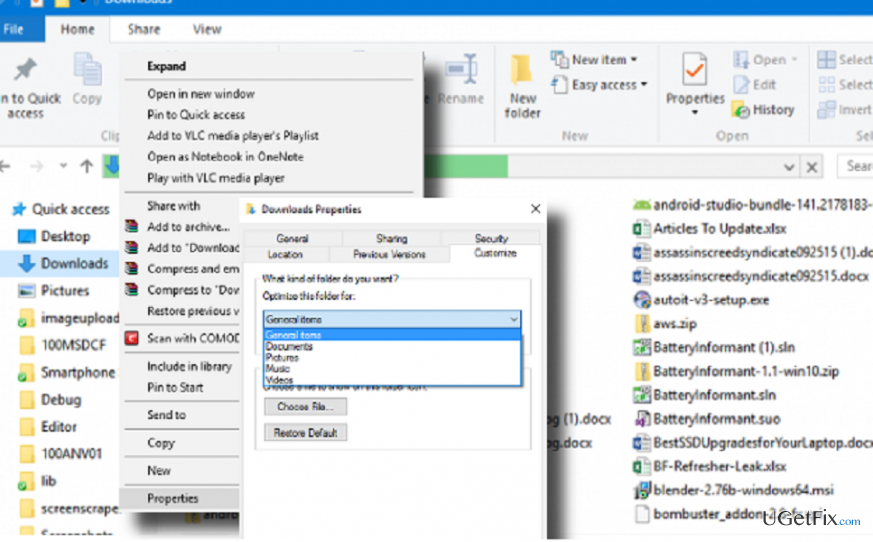
Windows 10 -käyttäjät ovat huomanneet, että joidenkin Windows-kansioiden latausaika on paljon pidempi kuin muiden. Tämä tapahtuu, kun tietokoneen käyttäjä avaa File Explorerin (aiemmin nimellä Windows Explorer), etsii tietyn kansion ja yrittää avata sen. Kun asiakirjat, musiikki, kuvat, musiikki, OneDrive tai mikä tahansa muu kansio ladataan sekunnissa, on havaittu, että
Windowsin latauskansio latautuminen kestää usein yli 10 sekuntia. Windowsin latauskansio on luultavasti se, jota käytetään päivittäin, joten turhautuneena odottaminen tärkeimpien tiedostojen tai asiakirjojen lataamiseksi voi olla erittäin ärsyttävää. Puhumattakaan, jos latauskansiosi latautuu hitaasti, saatat yllättyä negatiivisesti, jos yrität ladataksesi valokuvan/videon tai minkä tahansa muun tiedoston kyseisestä kansiosta sosiaalisen median profiiliin, esimerkiksi Facebook.Olemme huomanneet, että asiantuntijat kysyvät usein ihmisiltä, mikä oli viimeinen kerta, kun he tyhjensivät Windowsin latauskansion. Heidän mukaansa ylitäytetty kansio voi olla syyllinen ongelmaan. Tämän kansion sisällön ei kuitenkaan pitäisi vaikuttaa sen latausaikaan, varsinkin jos käytät suhteellisen uutta tietokonetta nopealla SDD: llä. Syy siihen, miksi Lataukset-kansion latausaika on pidentynyt, on se, että Windows luo automaattisesti pikkukuvia sen sisällä oleville valokuville ja videoille. Onneksi on mahdollista muokata asetuksia, jotta Lataukset-kansio avautuu nopeammin.
Kuinka nopeuttaa Windows-latauskansion latausaikaa?
Jos haluat palauttaa tietokoneesi huippusuorituskyvyn, sinun on ostettava lisensoitu versio Reimage Reimage korjausohjelmisto.
Menetelmä 1
- Lehdistö Windows-näppäin + X ja valitse Ohjauspaneeli.
- Avata File Explorerin asetukset ja klikkaa Näytä -välilehti.
- Alla Lisäasetukset, poista valinta kohdasta Näytä tilapalkki.
- Klikkaa Käytä ja sitten OK.
Menetelmä 2
- Avata Tiedostonhallinta ja paikantaa Lataukset kansio.
- Napsauta sitä hiiren kakkospainikkeella ja valitse Ominaisuudet.
- Avata Mukauta välilehti ja etsi Optimoi tämä kansio: vaihtoehto pudotusvalikosta.
- Sinun pitäisi nähdä "Yleiset kohteet", "asiakirjat", "kuvat", "musiikki" ja "videot" -vaihtoehdot. Valitse Yleiset kohteet.
- Klikkaus Käytä ja sitten OK tallentaaksesi muutokset.
- Lehdistö F5 ladataksesi kansion uudelleen ja tarkistaaksesi, auttoiko se.
Jos olet huomannut, että koko Windows-kansioiden luettelo avautuu hitaasti, voit käyttää yllä mainittuja menetelmiä nopeuttaaksesi niiden latausaikaa. Nopeuttaaksesi sitä, käytä ylhäältä alas -lähestymistapaa, eli aloita kansion optimointi yläkansioon, jolloin alikansiot optimoidaan automaattisesti.
Optimoi järjestelmäsi ja tee siitä tehokkaampi
Optimoi järjestelmäsi nyt! Jos et halua tarkastaa tietokonettasi manuaalisesti ja yrittää löytää ongelmia, jotka hidastavat sitä, voit käyttää alla lueteltua optimointiohjelmistoa. Ugetfix.com-tiimi on testannut kaikki nämä ratkaisut varmistaakseen, että ne auttavat parantamaan järjestelmää. Jos haluat optimoida tietokoneesi yhdellä napsautuksella, valitse jokin seuraavista työkaluista:
Tarjous
tee se nyt!
ladatatietokoneen optimoijaOnnellisuus
Takuu
tee se nyt!
ladatatietokoneen optimoijaOnnellisuus
Takuu
Jos et ole tyytyväinen Reimageen ja usko, että se ei parantanut tietokonettasi, ota rohkeasti yhteyttä! Ole hyvä ja anna meille kaikki ongelmaasi liittyvät tiedot.
Tämä patentoitu korjausprosessi käyttää 25 miljoonan komponentin tietokantaa, jotka voivat korvata käyttäjän tietokoneelta vaurioituneen tai puuttuvan tiedoston.
Vioittuneen järjestelmän korjaamiseksi sinun on ostettava lisensoitu versio Reimage haittaohjelmien poistotyökalu.

Käytä maantieteellisesti rajoitettua videosisältöä VPN: n avulla
Yksityinen Internet-yhteys on VPN, joka voi estää Internet-palveluntarjoajasi hallitus, ja kolmannet osapuolet eivät voi seurata verkkoasi ja voit pysyä täysin nimettömänä. Ohjelmisto tarjoaa omistettuja palvelimia torrentia ja suoratoistoa varten, mikä varmistaa optimaalisen suorituskyvyn eikä hidasta sinua. Voit myös ohittaa maantieteelliset rajoitukset ja tarkastella palveluita, kuten Netflix, BBC, Disney+ ja muita suosittuja suoratoistopalveluita ilman rajoituksia, riippumatta siitä, missä olet.
Älä maksa kiristysohjelmien tekijöille – käytä vaihtoehtoisia tietojen palautusvaihtoehtoja
Haittaohjelmahyökkäykset, erityisesti kiristysohjelmat, ovat ylivoimaisesti suurin vaara kuvillesi, videoillesi, työ- tai koulutiedostoillesi. Koska kyberrikolliset käyttävät vankkaa salausalgoritmia tietojen lukitsemiseen, sitä ei voi enää käyttää ennen kuin bitcoinin lunnaat on maksettu. Sen sijaan, että maksaisit hakkereille, sinun tulee ensin yrittää käyttää vaihtoehtoa elpyminen menetelmiä, jotka voivat auttaa sinua palauttamaan ainakin osan kadonneista tiedoista. Muuten voit menettää myös rahasi tiedostoineen. Yksi parhaista työkaluista, joka voi palauttaa ainakin osan salatuista tiedostoista - Data Recovery Pro.